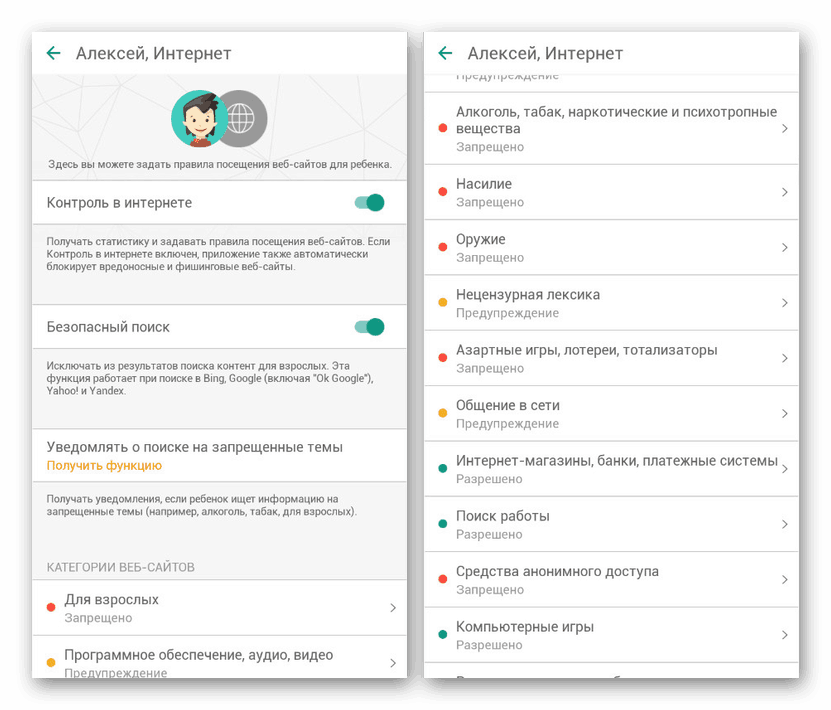تمكين المراقبة الأبوية على Android
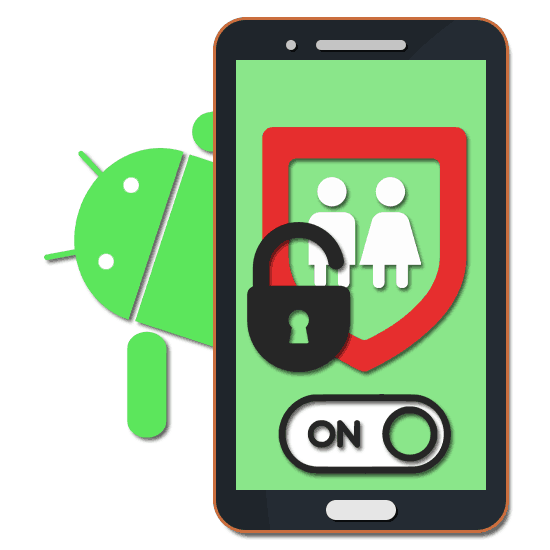
على أي جهاز حديث ، بما في ذلك الهواتف الذكية التي تعمل بنظام أندرويد ، يمكنك إعداد الضوابط الأبوية من أجل وضع قيود على استخدام الوظائف أو زيارة بعض الموارد غير المرغوب فيها على الإنترنت. في سياق هذه التعليمات ، سنخبرك بكيفية إضافة هذا التقييد إلى الهاتف من خلال تطبيق تابع لجهة خارجية واستخدام Google.
محتوى
الرقابة الأبوية الروبوت
كما ذكرنا أعلاه ، سننتبه فقط لبعض التطبيقات التي توفر إعدادات الرقابة الأبوية. إذا لم يناسبك البرنامج المعني لسبب ما ، فيجب عليك التعرف على الخيارات الأخرى في مقالة منفصلة على الموقع. علاوة على ذلك ، من حيث الاستخدام ، لا يختلف كل تطبيق عن التطبيق الموضح أدناه.
اقرأ أيضا: تطبيقات الرقابة الأبوية على Android
الطريقة الأولى: برنامج Kaspersky Safe Kids
حاليًا ، من المحتمل أن يكون Kaspersky Safe Kids الخيار الأفضل لإعداد عناصر تحكم الوالدين على جهاز Android ، بغض النظر عن إصدار نظام التشغيل. ويرجع ذلك إلى وجود عدد كبير من الميزات المجانية التي تتيح لك تكوين حظر الموارد والتطبيقات بأكملها.
قم بتنزيل Kaspersky Safe Kids من متجر Google Play
هاتف الطفل
- لاستخدام هذا التطبيق ، ستحتاج إلى حساب. يمكنك القيام بذلك من Kaspersky Safe Kids ، بعد تنزيله وتثبيته على جهاز يتطلب الرقابة الأبوية.
- بعد الانتهاء من التفويض ، في صفحة "من يستخدم هذا الهاتف الذكي" ، حدد "تابع" وبعد النقر على "إضافة طفل" . إذا قمت بالفعل بإضافة أجهزة أطفال ، يمكنك تحديد خيار من القائمة.
- إذا قمت بإضافة هاتف ذكي جديد ، فحدد اسم وتاريخ ميلاد الطفل. لاحظ أن الفئة العمرية المسموح بها محدودة للغاية.
- علاوة على ذلك ، ستحتاج إلى تزويد التطبيق بحقوق وصول إضافية لمنع الطفل ، بصفته مالك الهاتف ، من حذف Kaspersky Safe Kids وتعديله.
- أخيرًا ، انقر فوق الزر "بدء استخدام" وانتظر الإعدادات ليتم تطبيقها.
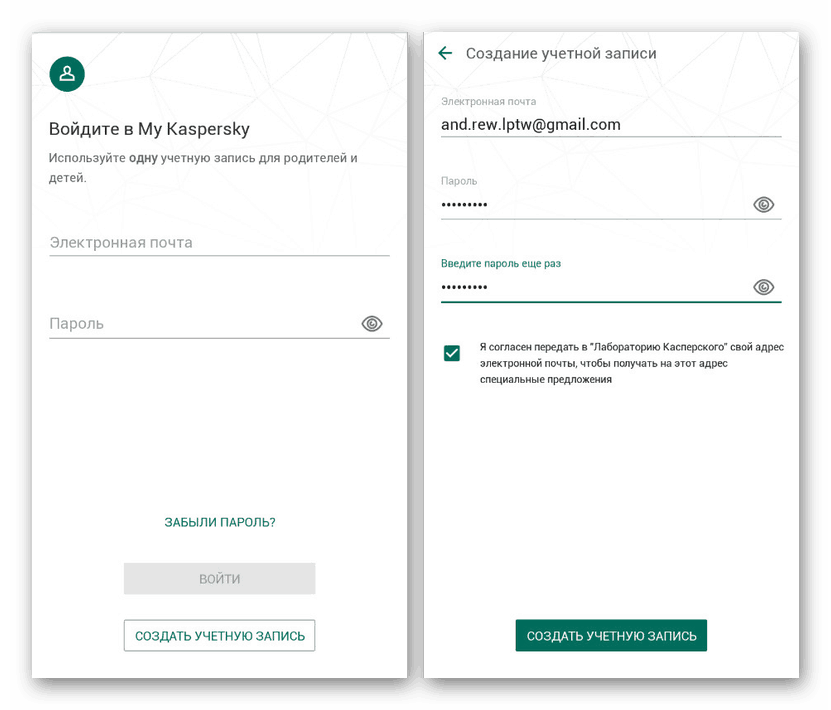
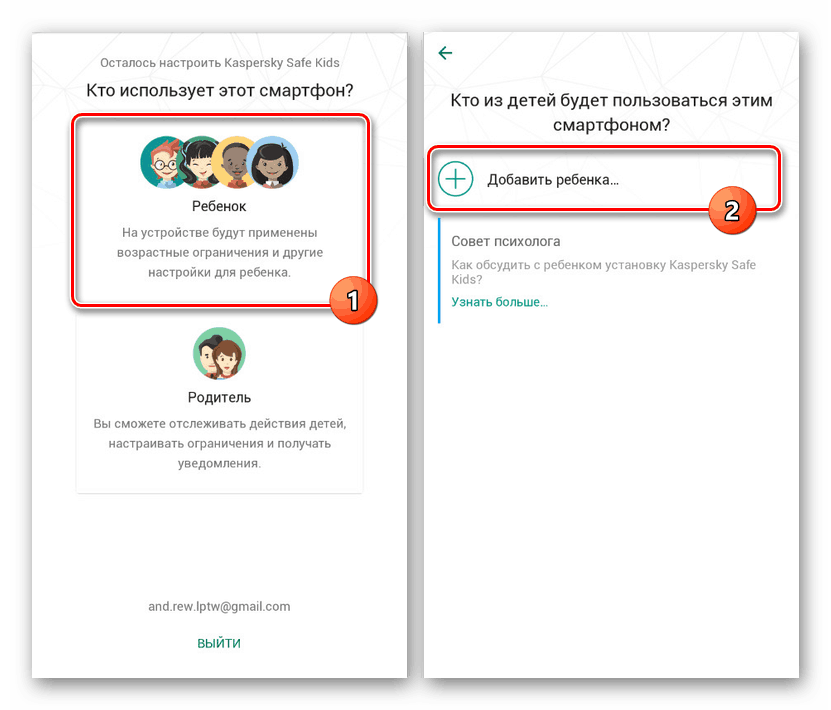
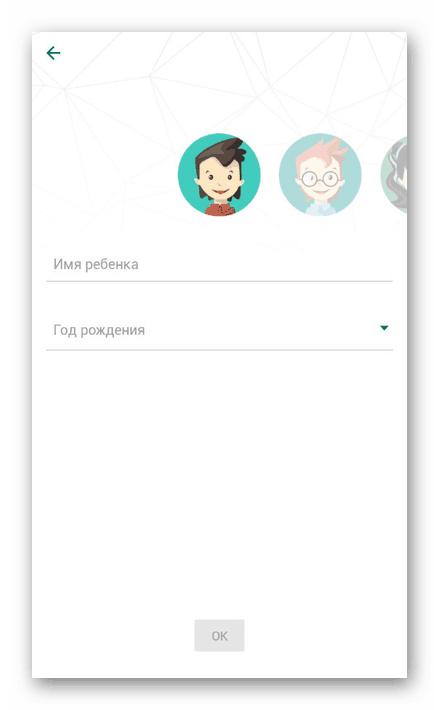
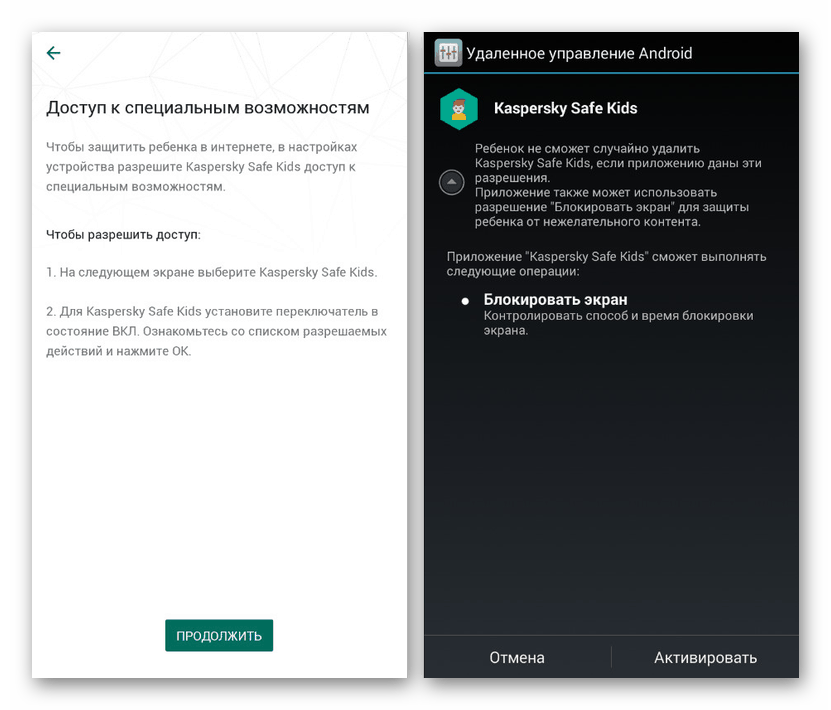
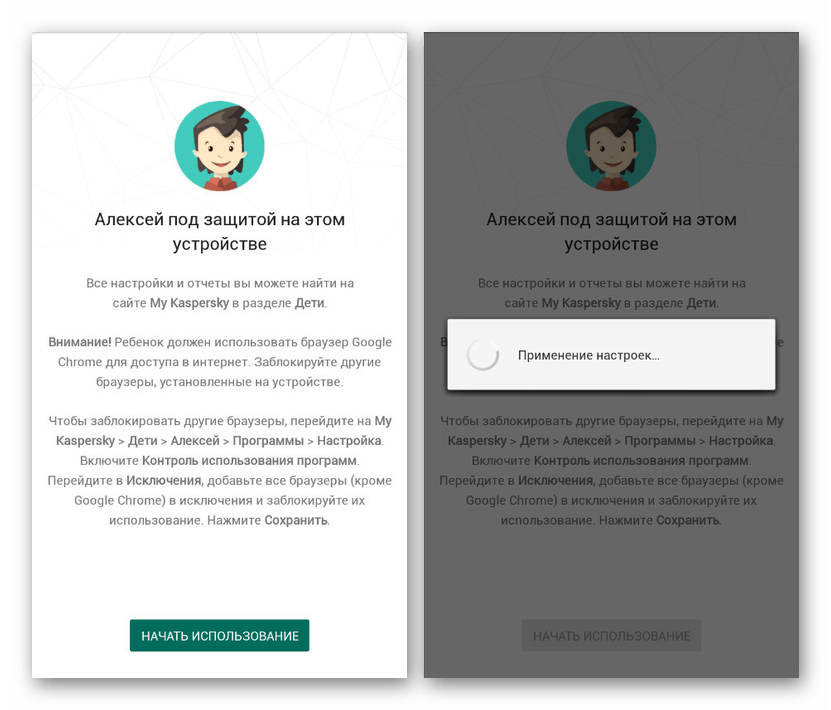
هاتف الوالدين
- لتغيير إعدادات الرقابة الأبوية ، سيكون عليك أيضًا تثبيت التطبيق على هاتف ذكي آخر ، يُعتبر الجهاز الأصل.
- بعد تسجيل الدخول إلى الحساب نفسه كما كان من قبل ، حدد خيار المستخدم "الأصل" . للمتابعة ، يجب عليك تحديد وتأكيد رمز من أربعة أرقام.
- بعد ظهور واجهة التطبيق الرئيسية على اللوحة السفلية ، انقر على أيقونة الترس. نتيجة لذلك ، ستعرض الشاشة وظائف قابلة للتحرير.
- من خلال قسم الإنترنت ، يمكنك تقييد وصول الطفل إلى مواقع الويب على الإنترنت عن طريق مرشحات صارمة مع مراعاة التصنيف العمري أو ببساطة تنشيط الإشعارات حول زيارات الموارد المحظورة. يعد تعديل هذا القسم مفيدًا ، حيث قد تكون هناك مشكلات في الوصول إلى الشبكة ككل.
![تحرير إعدادات الإنترنت في Kaspersky Safe Kids]()
في صفحة "التطبيقات" ، توجد معلمات متشابهة ، ولكنها تنطبق على متجر Google Play وإطلاق البرامج المثبتة بالفعل. الميزات المفيدة جدا هنا هي فرض حظر على تثبيت التطبيقات من مصادر غير معروفة ونظام الإخطار.
- يمكن عرض الإخطارات التي ذكرناها سابقًا في التطبيق على صفحة منفصلة. إذا لزم الأمر ، يمكن أيضًا تخصيصها حسب رغبتك ، تمامًا مثل عمل Kaspersky Safe Kids.
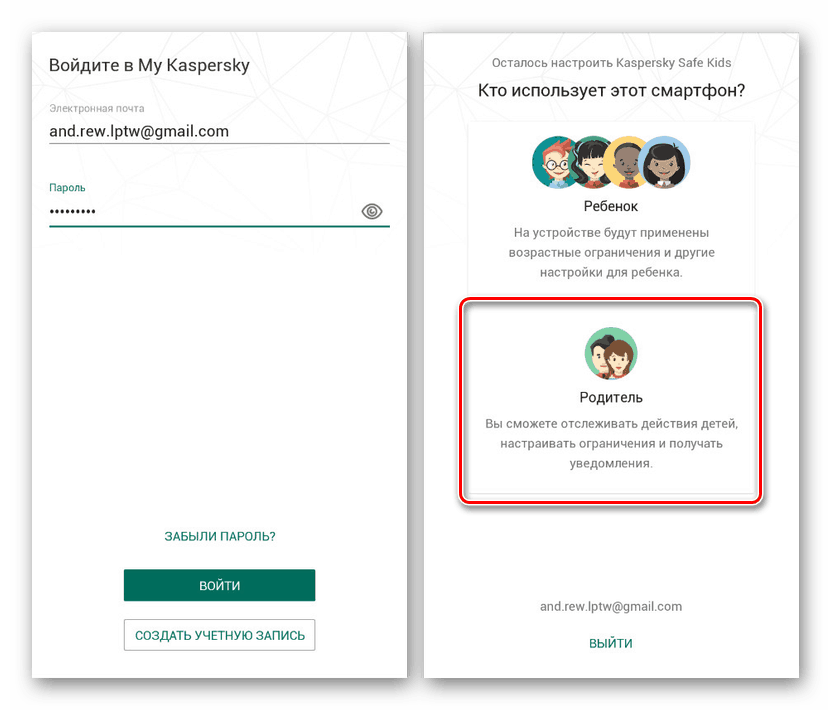
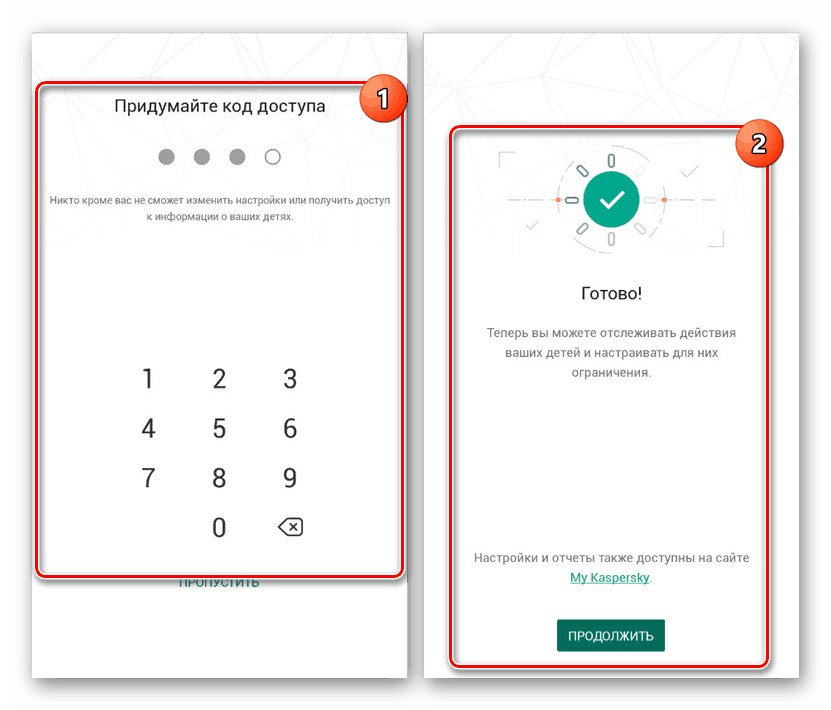
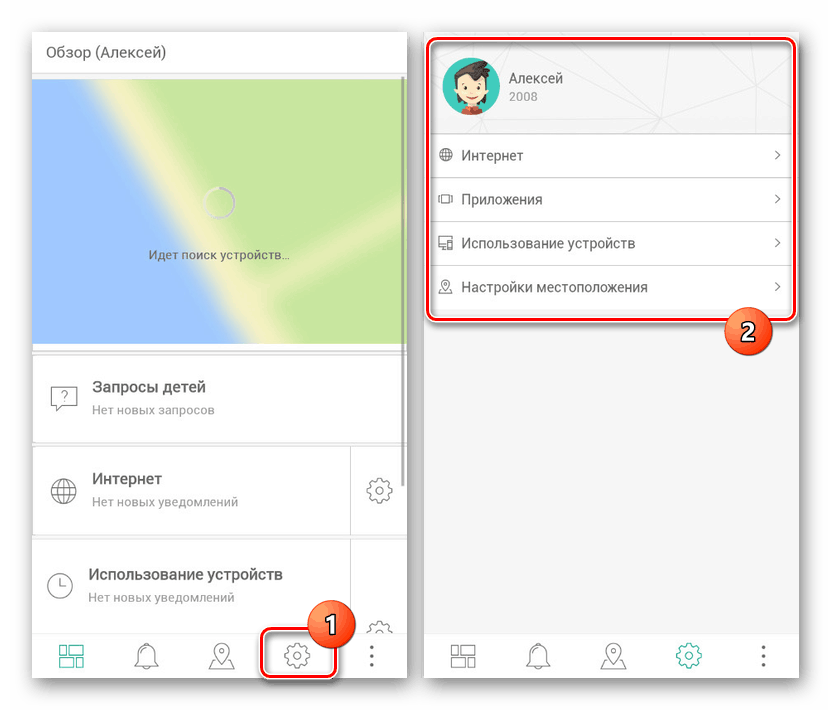
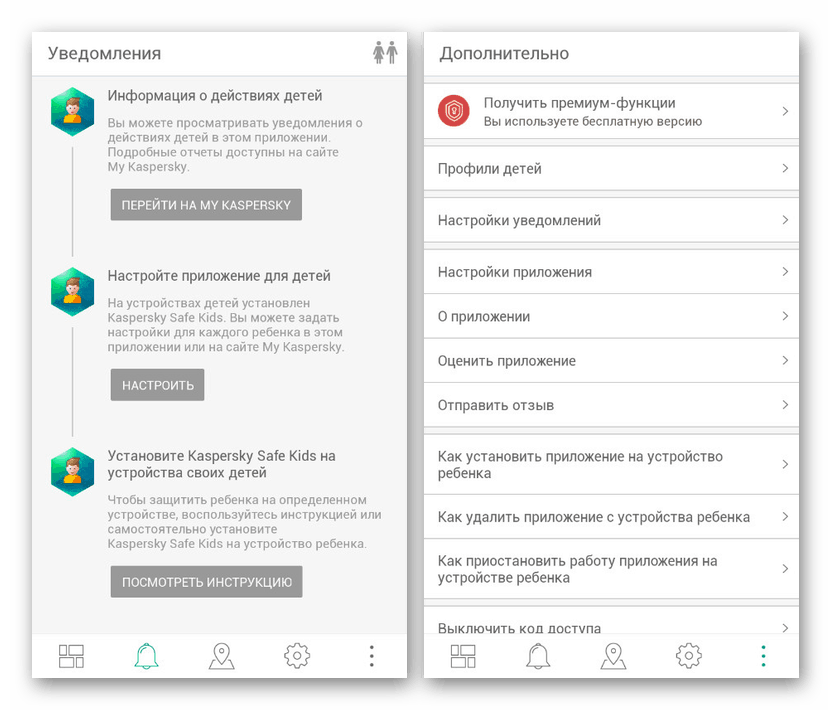
تشمل عيوب التطبيق توافر الوظائف المدفوعة ، ولكن حتى مع وضع ذلك في الاعتبار ، تبرز Kaspersky Safe Kids بين نظائرها. بسبب واجهة اللغة الروسية المفهومة والدعم النشط ، ينبغي إيلاء هذه الأداة أكبر قدر من الاهتمام.
الطريقة 2: ارتباط العائلة
على عكس إعدادات التطبيق القياسية وأدوات الطرف الثالث ، فإن Family Link هو برنامج الرقابة الأبوية الرسمي من Google. تحتاج إلى إضافته إلى جهاز Android الخاص بك من متجر Google Play وتكوينه وفقًا لمتطلباتك الشخصية.
- على جهاز Android الخاص بك ، قم بتنزيل تطبيق Family Link (للآباء) من الرابط أدناه.
- لاستخدام التطبيق المحدد ، يجب عليك تسجيل وربط حساب Google الذي تحتاج إلى إضافة قيود إلى حسابك. تم وصف الإجراء من قبلنا بشكل منفصل ويمكن تنفيذه على نفس الهاتف الذكي.
![اشترك للحصول على حساب Google لطفل]()
مزيد من التفاصيل: إنشاء حساب Google للطفل
- بعد ذلك ، قم بتثبيت Family Link (للأطفال) على الهاتف حيث تحتاج إلى تنشيط الرقابة الأبوية ، وتأكيد ربط الحساب.
- يرجى ملاحظة أنه على الهاتف الذكي لطفلك ، يتعين عليك حذف حسابات أخرى ، لأن هذا مخالف لسلامة Family Link. نتيجة لذلك ، يجب أن يتم عرض رسالة على الهاتف الذكي للوالد حول الاتصال الناجح للحساب.
- لتعديل القيود ، استخدم قسم "الإعدادات" في تطبيق رابط العائلة (للآباء). تجمع الخيارات المتاحة بين الإعدادات من خدمات Google القياسية وتوفر العديد من الخيارات الأخرى. لن نصف الإجراء لتغيير الرقابة الأبوية.
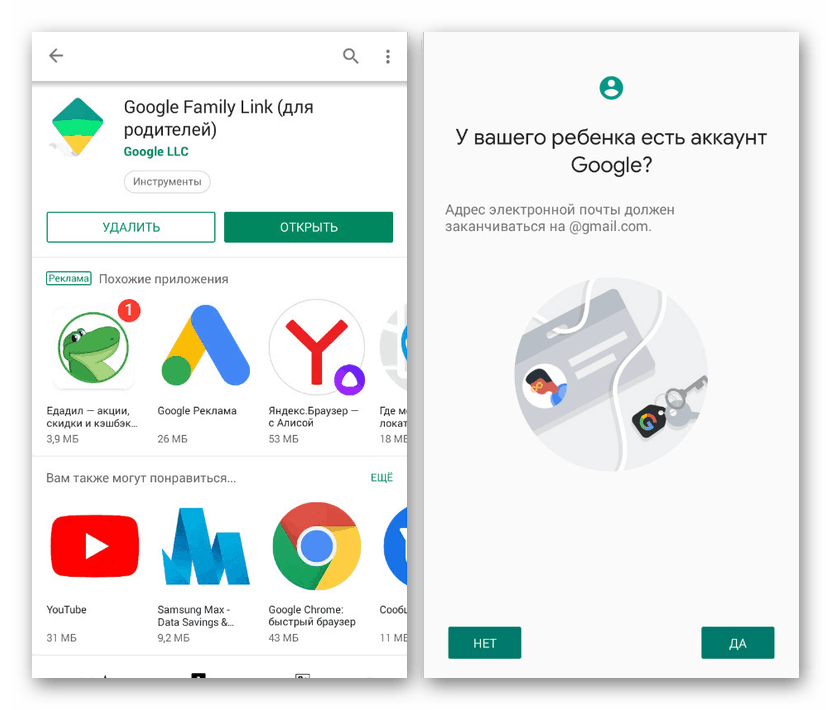
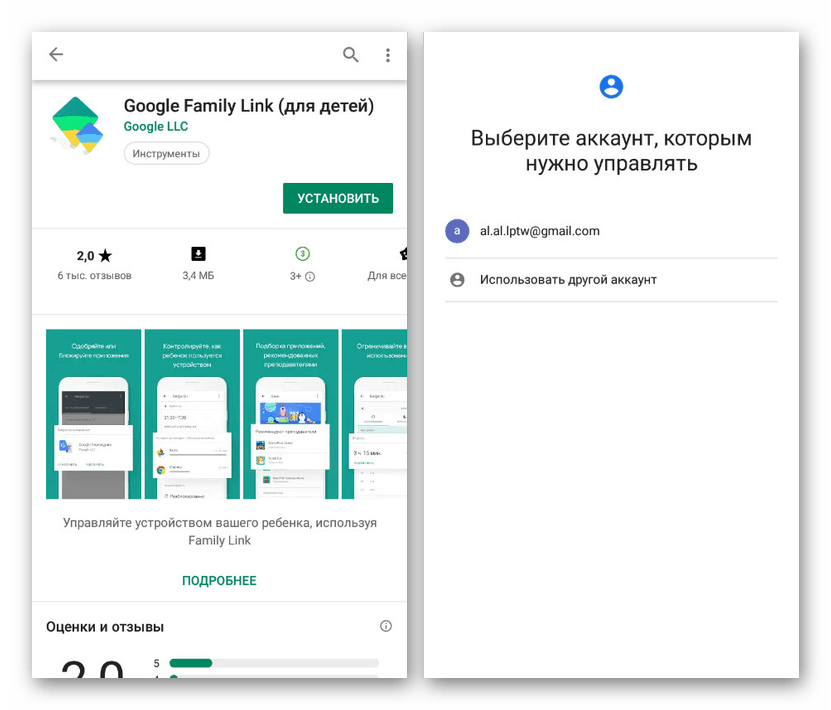
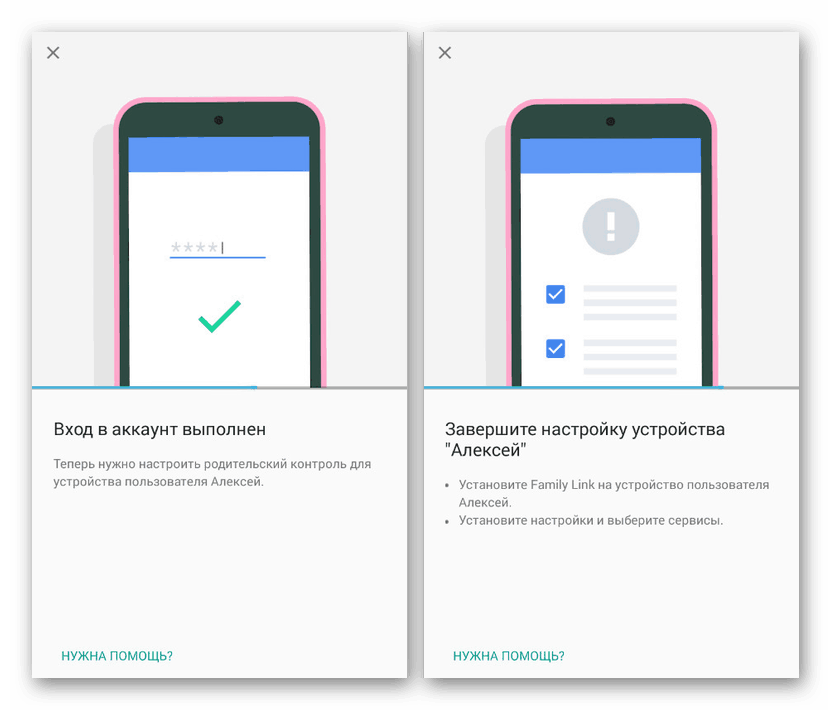
نظرًا لتوفر التطبيق وعدم وجود ميزات مدفوعة تؤثر بشكل كبير على عمل الرقابة الأبوية ، فإن هذه الأداة هي الخيار الأفضل. في هذه الحالة ، يعد الإصدار 7.1 من نظام التشغيل Android والإصدارات الأحدث مطلبًا إلزاميًا. إذا تم تثبيت نظام قديم على هاتف الطفل ، فسيتعين عليك الترقية أو استخدام طرق أخرى.
الطريقة الثالثة: Google Play
إذا كنت بحاجة إلى الحد من استخدام وظائف معينة فقط ، فلا يمكنك تثبيت برامج إضافية عن طريق إجراء حظر المحتوى من خلال المعلمات القياسية لخدمات Google. سنعرض الإعداد على مثال Google Play ، مع تقييد الوصول إلى بعض التطبيقات.
- افتح تطبيق Google Play الافتراضي وانقر على أيقونة القائمة في الزاوية اليسرى العليا. من القائمة المقدمة ، حدد "الإعدادات" .
- انتقل إلى كتلة "الشخصية" واضغط على خط "الرقابة الأبوية" . استخدم شريط تمرير المعاقين الوالدين هنا لتنشيط الوظيفة.
- بعد ذلك ، حدد قسم "إعدادات تصفية المحتوى" وفي نافذة "إنشاء رمز PIN" ، أدخل أي أربعة أرقام تعمل كلمة مرور لتعطيل الوظيفة في المستقبل.
- حدد أحد خيارات المحتوى التي تريد حظرها. في الوقت نفسه ، تكون إعدادات "الألعاب" و "الأفلام" هي نفسها تمامًا.
- انقر فوق التصنيف العمري المطلوب لاستبعاد كل المحتوى الذي لا يفي بالقيود من المتجر على جهازك. لتطبيق التغيير ، انقر فوق الزر " حفظ".
- في حالة فئة "الموسيقى" ، يمكنك تعيين قيد واحد فقط يستثني الموسيقى التي تحتوي على مفردات فاضحة في النص.
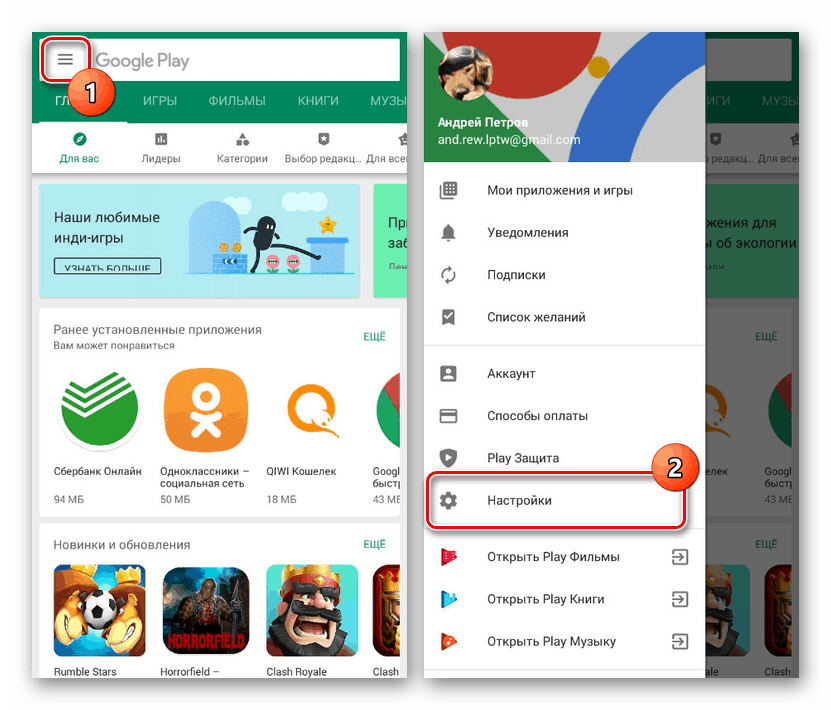
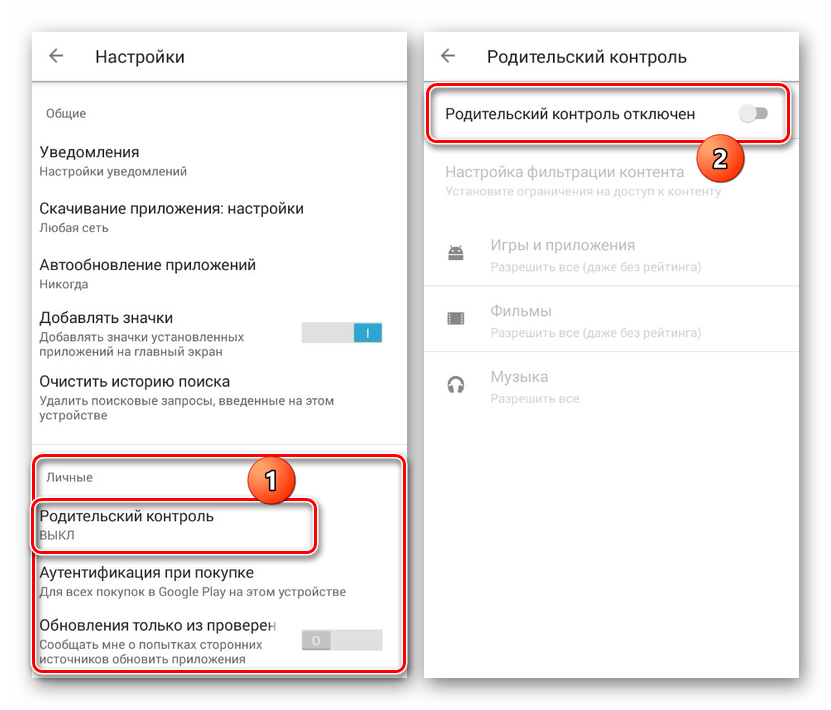
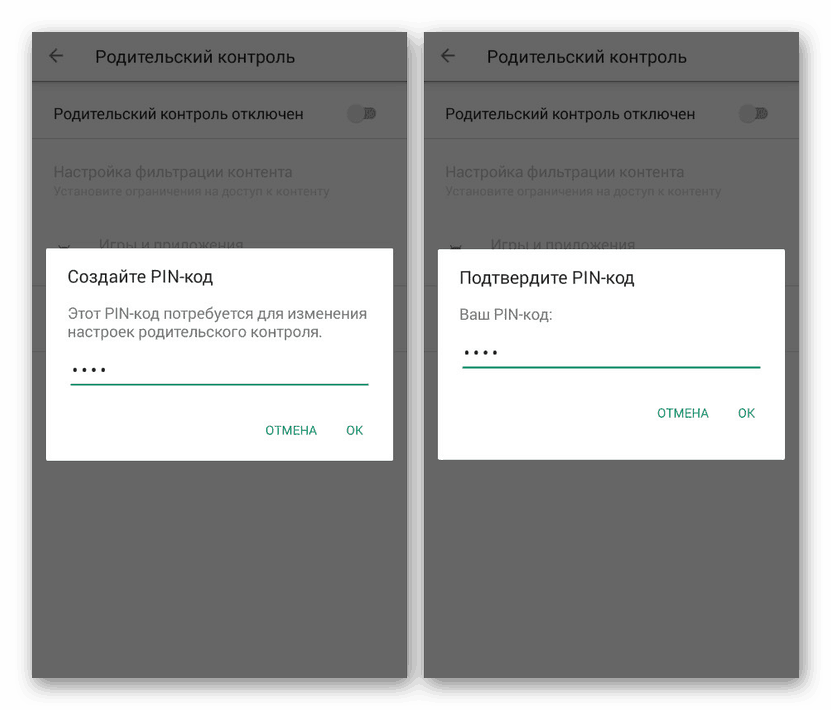
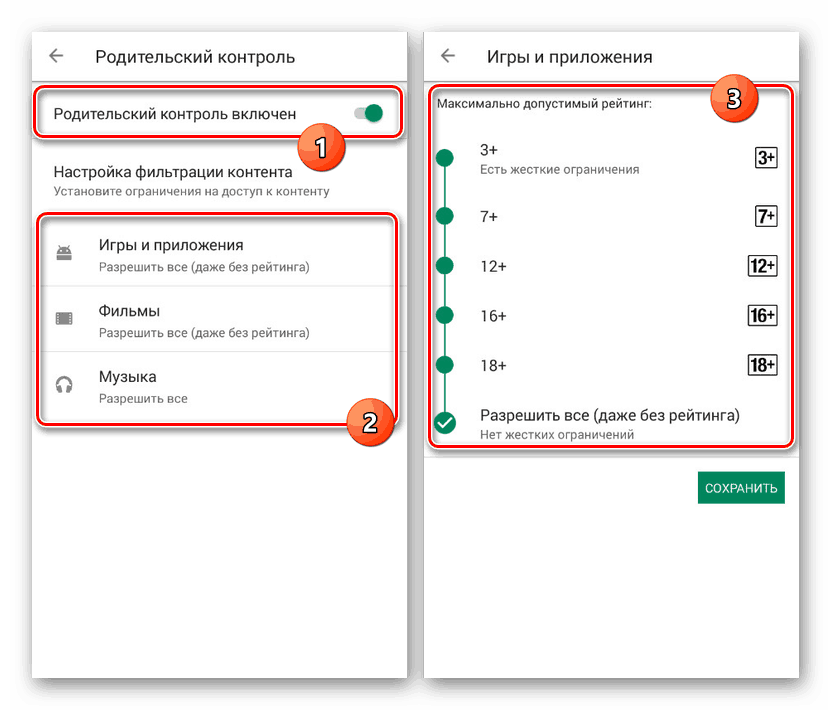
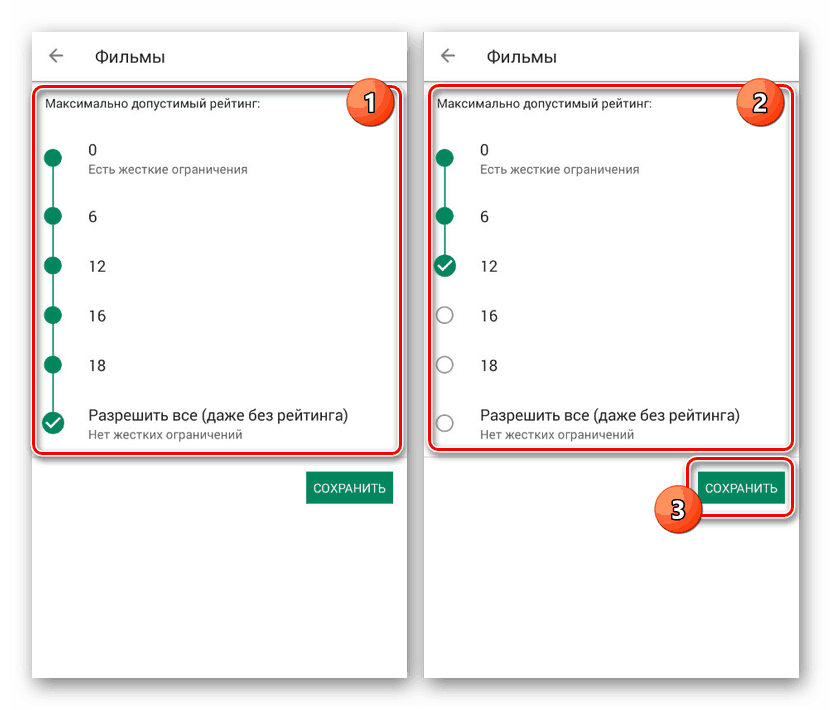
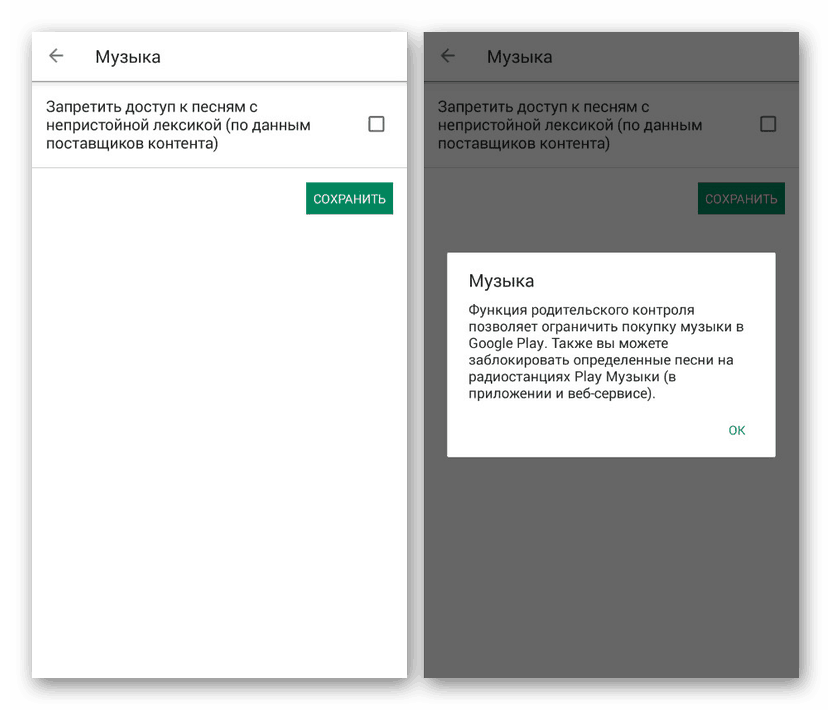
لا تقتصر الأدوات القياسية على نظام Android على هذا الخيار ، على سبيل المثال ، بالإضافة إلى حظر التطبيقات على Google Play ، يمكنك ضبط الرقابة الأبوية بشكل منفصل على YouTube أو حتى حظر هاتفك الذكي مؤقتًا. لن نأخذ ذلك بعين الاعتبار ، لأن الطرق ذات صلة فقط في عدد صغير من الحالات.
اقرأ أيضا:
كيفية منع يوتيوب من الطفل
كيفية إعداد Google Play
استنتاج
بالإضافة إلى الخيارات التي تم النظر فيها ، هناك العديد من التطبيقات الأخرى في متجر Google Play ، كل منها مناسب لحظر وظائف أو محتوى معين على الإنترنت. في جميع الحالات تقريبًا ، تحتوي هذه البرامج على قيود في الإصدار المجاني ، بينما حاولنا التفكير في أدوات لا تتطلب في معظمها شراء اشتراك إضافي. بشكل عام ، يعتمد الخيار النهائي على العديد من الظروف.